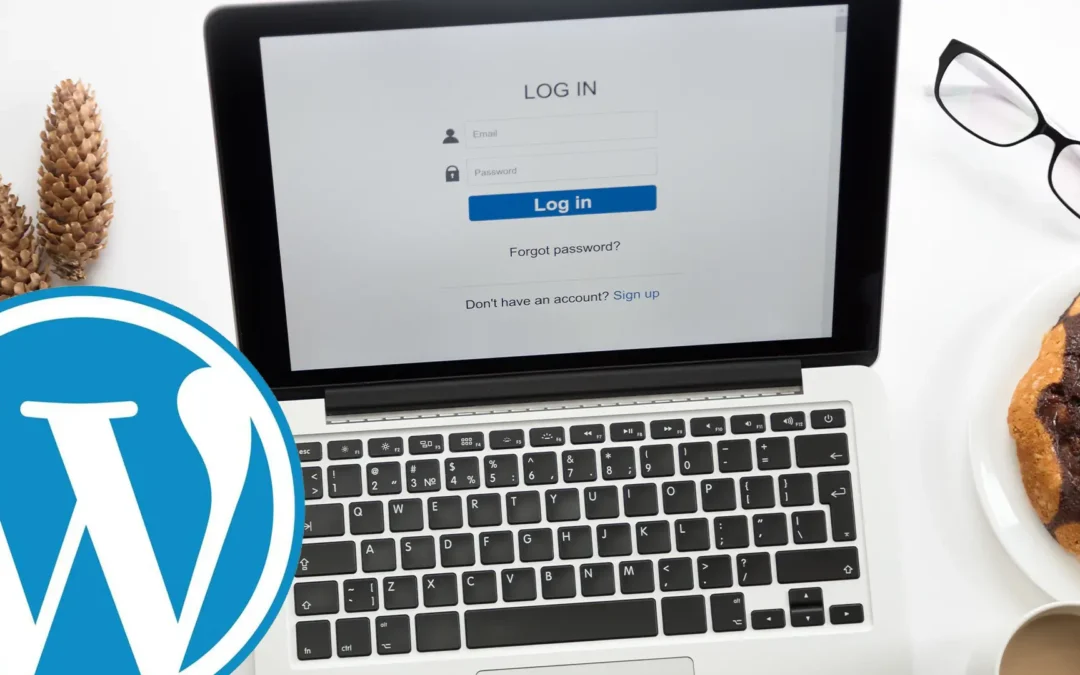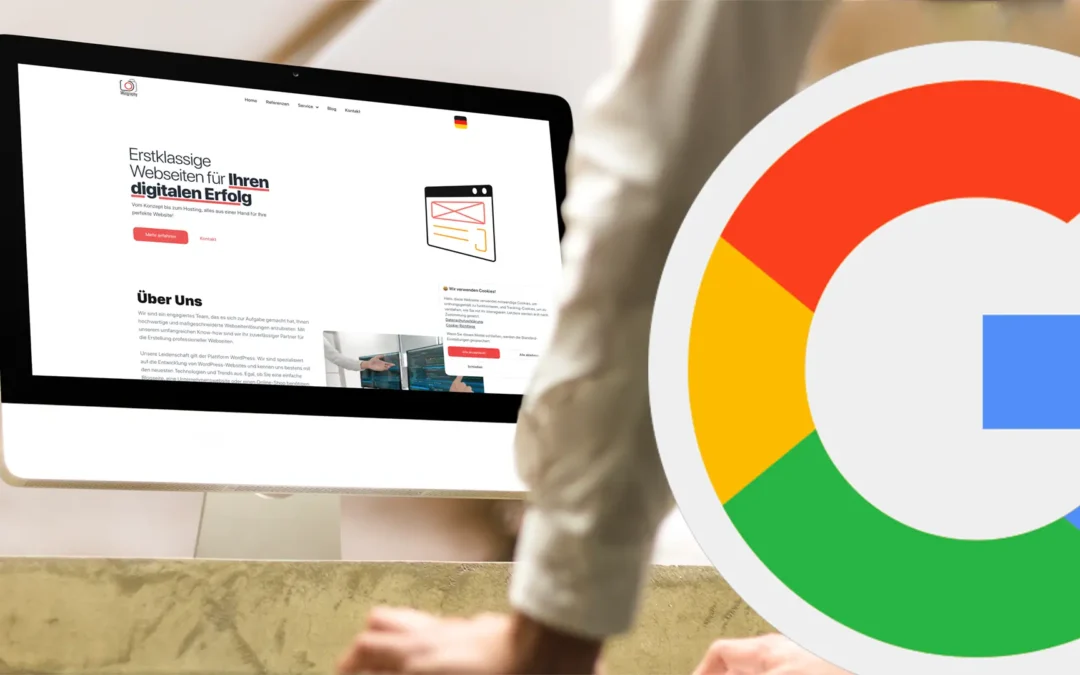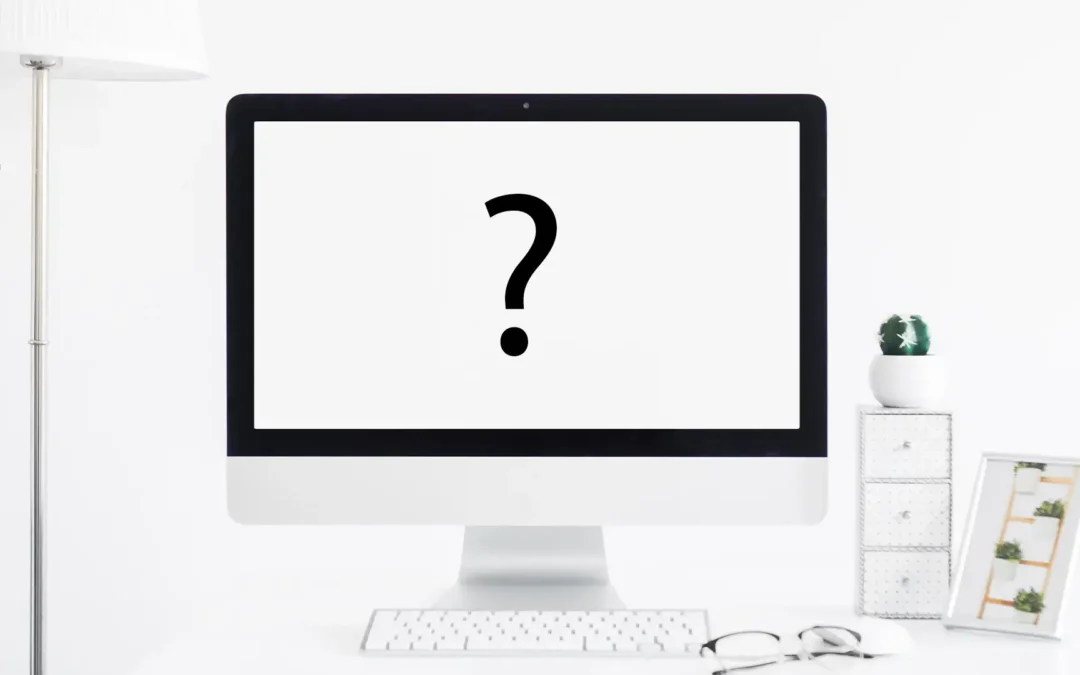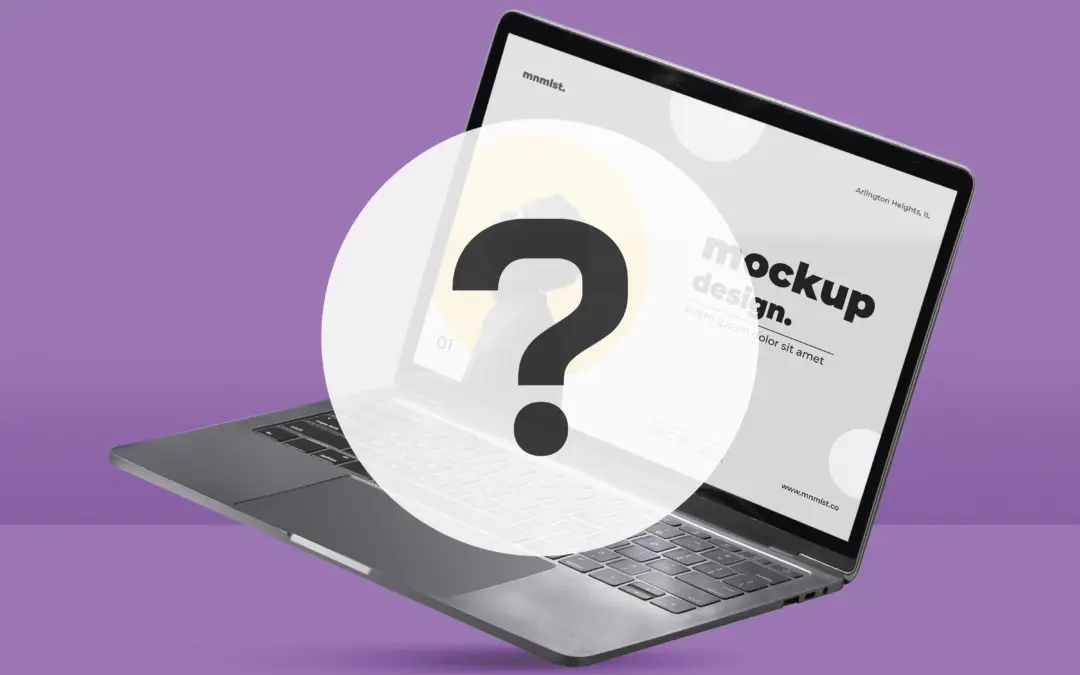Das Erstellen eines regelmäßigen Backups Ihrer WordPress-Webseite ist essenziell, um Ihre Daten vor Verlust, Hackerangriffen oder technischen Problemen zu schützen. In dieser Anleitung erfahren Sie Schritt für Schritt, wie Sie mit dem WPvivid Backup Plugin ein vollständiges Backup Ihrer Webseite erstellen, automatisieren und sicher speichern können.
Warum regelmäßige WordPress Backups wichtig sind
Die Bedeutung von WordPress Backups kann nicht genug betont werden:
- Schutz vor Datenverlust: Ein Backup schützt Sie vor Datenverlust durch Serverausfälle, Fehler oder Hackerangriffe.
- Sicherheit bei Updates: Mit einem Backup können Sie bei Problemen nach einem Update schnell zur vorherigen Version Ihrer Webseite zurückkehren.
- Einfacher Umzug: Ein Backup erleichtert den Umzug Ihrer Webseite auf einen neuen Server oder eine neue Domain.
WPvivid Backup Plugin: Ein Überblick
Das WPvivid Backup Plugin ist eine umfassende und benutzerfreundliche Lösung für WordPress Backups. Es ermöglicht die Erstellung vollständiger Backups, automatisierte Sicherungen und sogar die Migration Ihrer Webseite. Dieses Plugin ist besonders beliebt wegen seiner einfachen Bedienung und der flexiblen Backup-Optionen.
Schritt-für-Schritt-Anleitung: WordPress Backup mit WPvivid erstellen
Folgen Sie diesen Schritten, um ein vollständiges Backup Ihrer WordPress-Webseite mit dem WPvivid Backup Plugin zu erstellen:
1. WPvivid Backup Plugin installieren und aktivieren
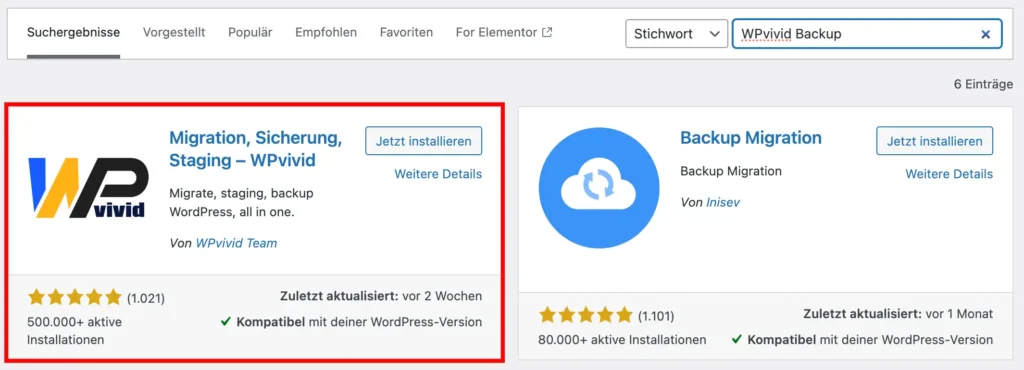
- Anmeldung im WordPress-Dashboard.
- Navigieren Sie zu „Plugins > Installieren“ und suchen Sie nach „WPvivid Backup Plugin“.
- Klicken Sie auf „Jetzt installieren“ und anschließend auf „Aktivieren“.
2. Manuelles WordPress Backup erstellen
Sobald das Plugin aktiviert ist, können Sie ein Backup manuell erstellen:
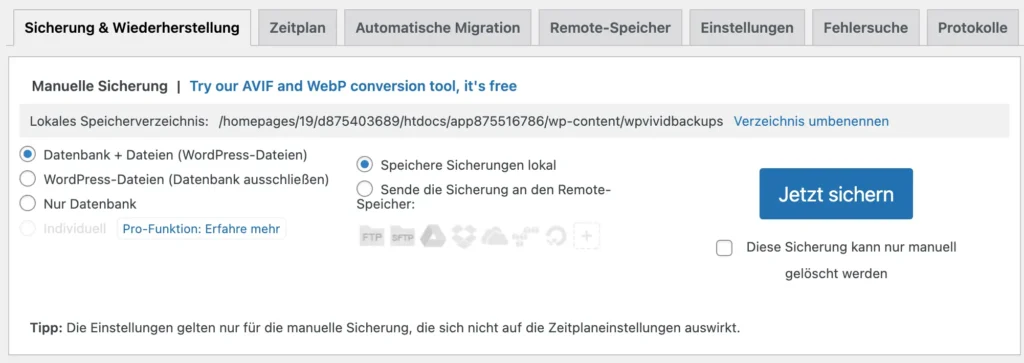
- Gehen Sie zu „WPvivid Backup“ im WordPress-Dashboard.
- Klicken Sie auf „Jetzt sichern“.
- Wählen Sie, ob Sie ein vollständiges Backup oder nur bestimmte Teile (Datenbank, Dateien) sichern möchten.
- Klicken Sie erneut auf „Jetzt sichern“, um den Backup-Prozess zu starten.
Das Backup wird im Standard-Speicherort auf Ihrem Server gespeichert und ist sofort verfügbar.
3. Automatische WordPress Backups einrichten
Das WPvivid Plugin ermöglicht es Ihnen, automatische Backups zu planen, um Ihre Webseite regelmäßig zu sichern:
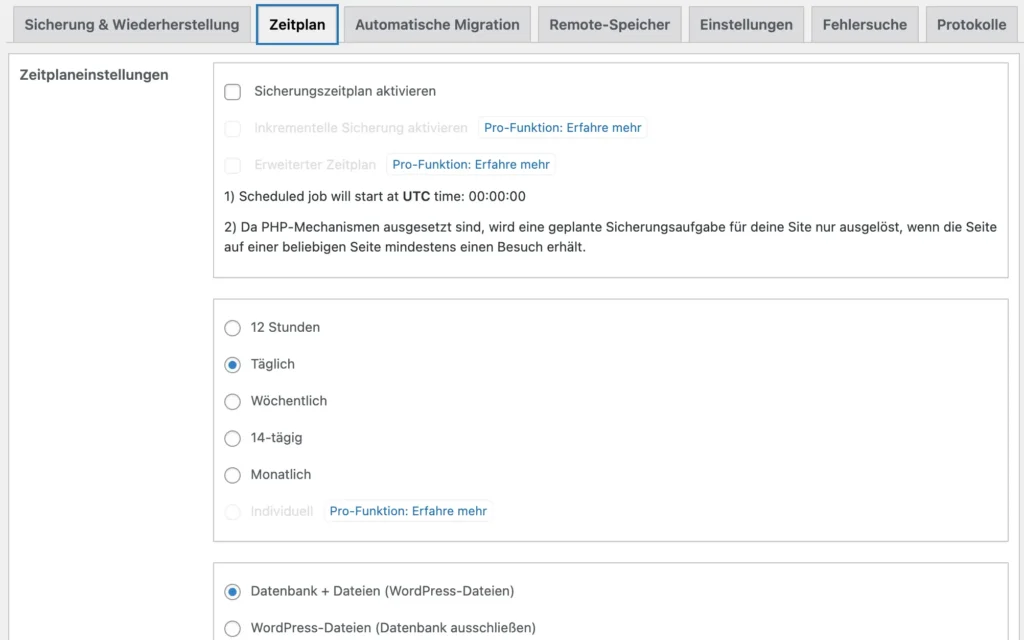
- Gehen Sie zu „WPvivid Backup > Backup-Plan“.
- Aktivieren Sie die Option „Automatische Backups aktivieren“.
- Wählen Sie den Backup-Zeitplan (täglich, wöchentlich, monatlich).
- Legen Sie fest, ob das Backup nur die Datenbank, Dateien oder beides umfassen soll.
- Speichern Sie die Einstellungen.
Das Plugin erstellt nun automatisch Backups gemäß Ihrem Zeitplan.
4. Backups in einem Remote-Speicher sichern
Um Ihre WordPress Backups zusätzlich abzusichern, können Sie diese in einem Remote-Speicher wie Google Drive, Dropbox oder einem FTP-Server speichern:
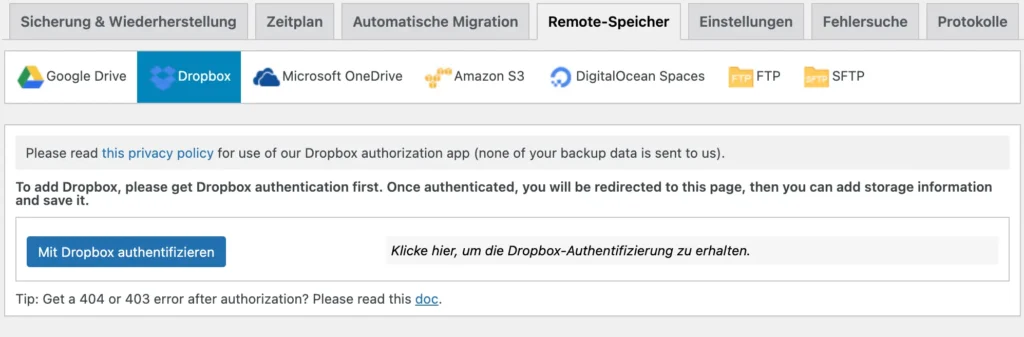
- Gehen Sie zu „WPvivid Backup > Remote-Speicher“.
- Wählen Sie den gewünschten Speicherort aus (z. B. Google Drive).
- Authentifizieren Sie sich bei dem Dienst und verbinden Sie WPvivid mit Ihrem Konto.
- Konfigurieren Sie die Speicheroptionen (z. B. wie viele Backups auf dem Remote-Speicher aufbewahrt werden sollen).
- Speichern Sie die Einstellungen.
Ihre Backups werden nun sicher im Remote-Speicher abgelegt.
5. Wiederherstellen eines WordPress Backups
Falls erforderlich, können Sie ein Backup einfach wiederherstellen:
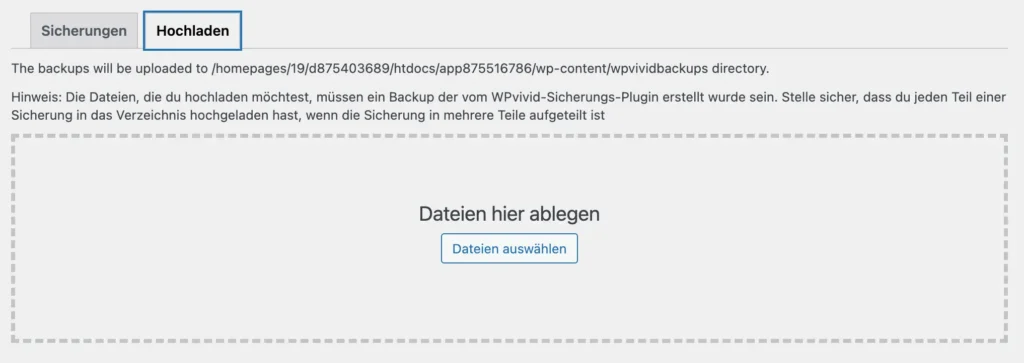
- Gehen Sie zu „WPvivid Backup > Sicherungen“.
- Wählen Sie das gewünschte Backup aus.
- Klicken Sie auf „Wiederherstellen“ und bestätigen Sie den Vorgang.
Das Plugin stellt Ihre Webseite basierend auf dem ausgewählten Backup wieder her.
Tipps zur Sicherung Ihrer WordPress Webseite
- Speichern an mehreren Orten: Sichern Sie Ihre Backups sowohl lokal als auch in einem Remote-Speicher, um maximale Sicherheit zu gewährleisten.
- Regelmäßige Backups: Stellen Sie sicher, dass Ihre Backups regelmäßig erstellt werden, besonders vor größeren Updates oder Änderungen.
- Überprüfen der Backups: Testen Sie regelmäßig die Wiederherstellung Ihrer Backups, um sicherzustellen, dass sie im Notfall funktionieren.
Fazit: WordPress Backups mit WPvivid einfach erstellen
Das Erstellen von WordPress Backups ist ein unverzichtbarer Bestandteil der Webseitenwartung. Mit dem WPvivid Backup Plugin können Sie schnell und einfach vollständige Backups Ihrer Webseite erstellen, diese sicher speichern und bei Bedarf wiederherstellen. Indem Sie regelmäßige Backups erstellen und an verschiedenen Orten speichern, minimieren Sie das Risiko von Datenverlusten und sind auf den Ernstfall vorbereitet.